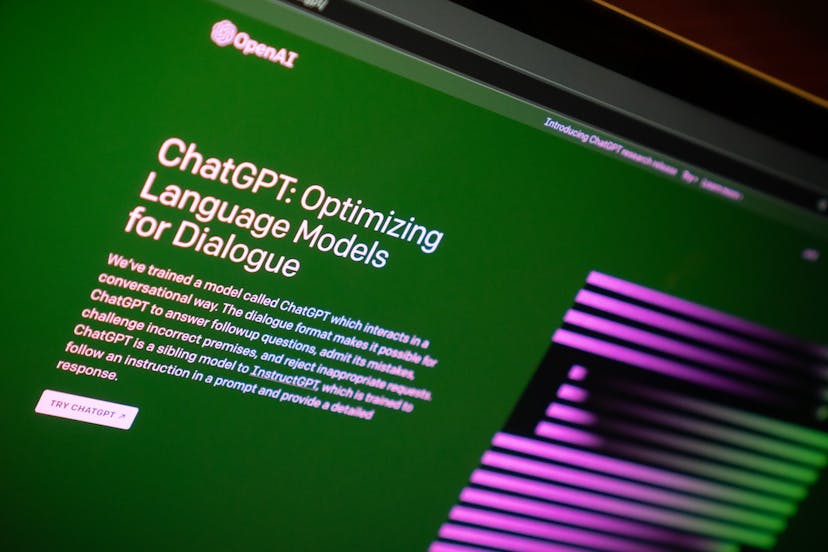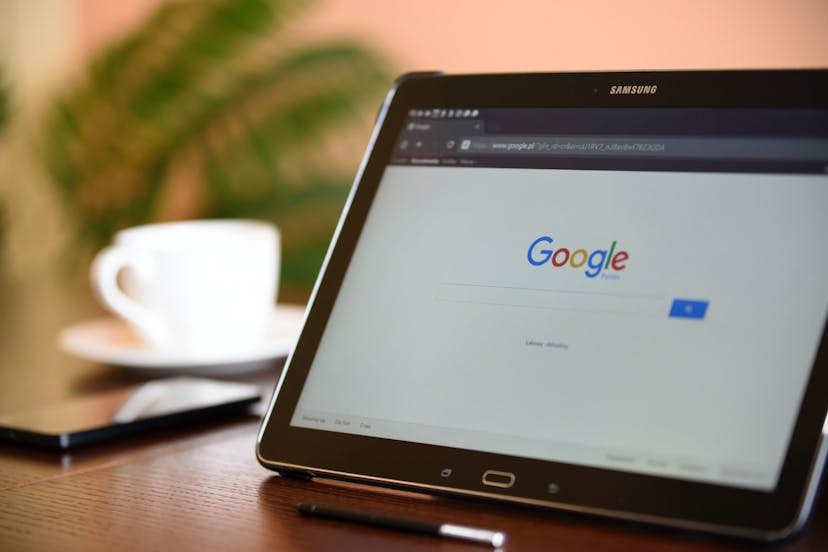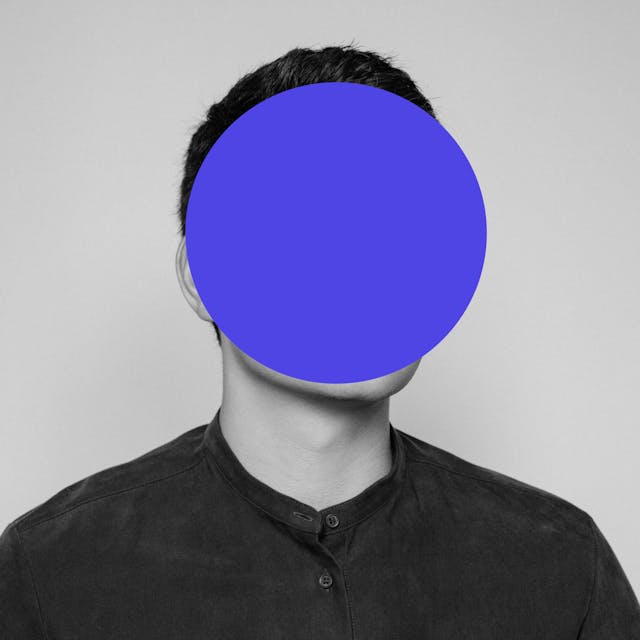
[チュートリアル]Bardの始め方と使い方
Bardを始める方法と、使い方のチュートリアル。Bardを触ったことがない人向けに設計したコンテンツで、ゼロからAIの活用方法を学びます。今後ニーズが高まるAIスキルを身につけることを目指します。
本コースで学ぶこと
Bardの基礎的な使い方からスタートし、活用アイデアやより良い回答を引き出すプロンプトテクニックを学んでいきます。その他にも画像をアップロードしてAIに画像を認識させる機能や音声入力などの機能も包括的に学んでいきます。
準備はいいですか?それではAIを学ぶ第一歩を踏み出しましょう!
Bardとは?
Bard(バードと読みます)はGoogleが提供する生成AIサービスです。人間がテキストで質問したことに対しAIが回答します。人間と会話をしているような自然な会話が成立することに驚かれるでしょう。
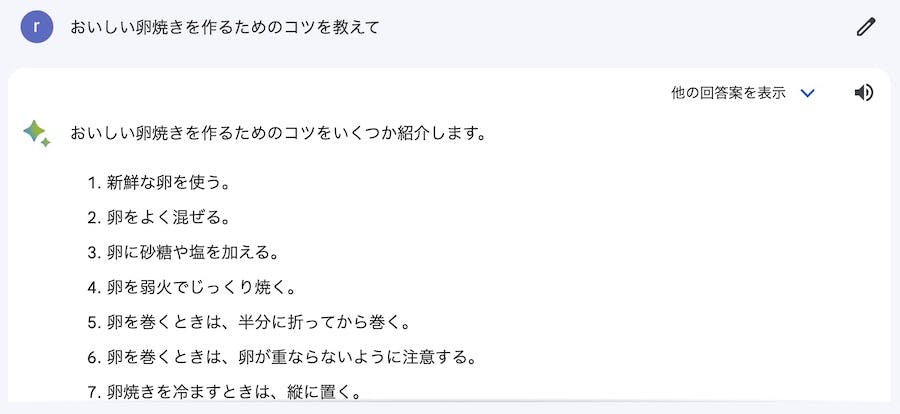
2023年3月にアメリカとイギリスで提供を開始し、日本でも5月に提供が開始されました。同じようなサービスにOpenAI社のChatGPTがありますが、ChatGPTよりも後発のサービスとなります。
後発のサービスではありますが、Google社が本格的にAI事業へ参入したこともあり急速にシェアを伸ばしているサービスです。
Bardの利用料
Bardは無料で利用でき、利用に関する制限もありません。Googleアカウントを持っている人であればサイトに接続するだけで、すぐにAIと会話を始めることができます。
Bardで出来ること
プロンプトと呼ばれる指示をAIに投げることで様々な会話をすることができます。日常会話から特定分野の質問をしたりすることも可能です。
例えば、「⚪︎に関する文章を作成して」「この文章を要約して」といった使い方が可能です。
その他にもプログラミングコードを生成したり、画像を認識させることも可能です。Bardで出来る具体的な例を列挙します。
- 文章を生成する
- 文章を要約する
- 文章を翻訳する
- アイデア出しをしてもらう
- 特定分野の仮想教師
- プログラミングコードを生成する
- 画像を認識させる
- 音声入力・音声読み上げ
Bardの活用方法は後のセクションで詳しく学習します。
Bardと会話を始める
Bardの利用を開始するにはGoogleアカウントを所持している必要があります。まだの方はGoogleアカウントを作成しましょう。
Googleアカウントの作成 | Googleアカウントヘルプ
Bardのサイトにアクセスします。
チャットボックスにAIへの指示を入力します。

AIが指示(プロンプト)に基づいて回答を返します。さらにアイデアが欲しい場合は「さらに別のアイデアを10個お願いします」というプロンプトも可能です。
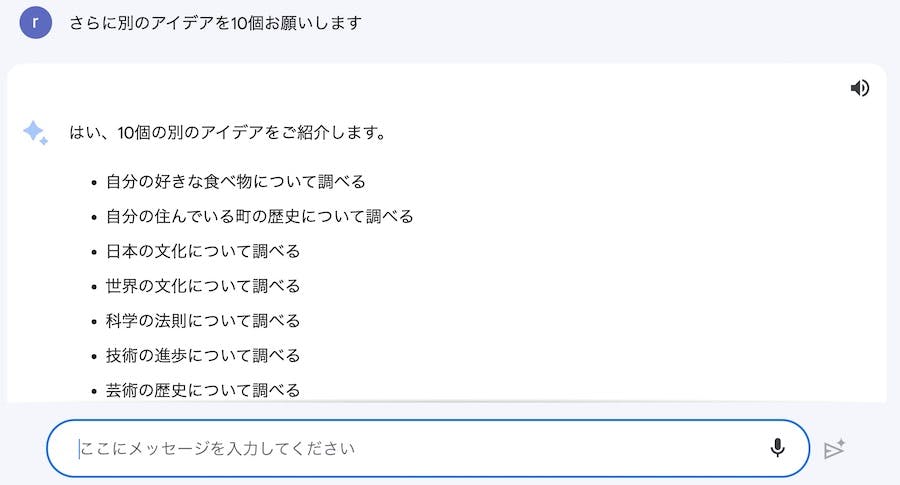
質問をさらに掘り下げたい時には、このように続きを促すことでAIが続けて返答します。
回答をコピーする
回答は手動でコピーすることもできますが、コピーボタンを利用することで全文を一度にコピーできます。
回答右下のアイコンをクリックし、コピーで対応できます。
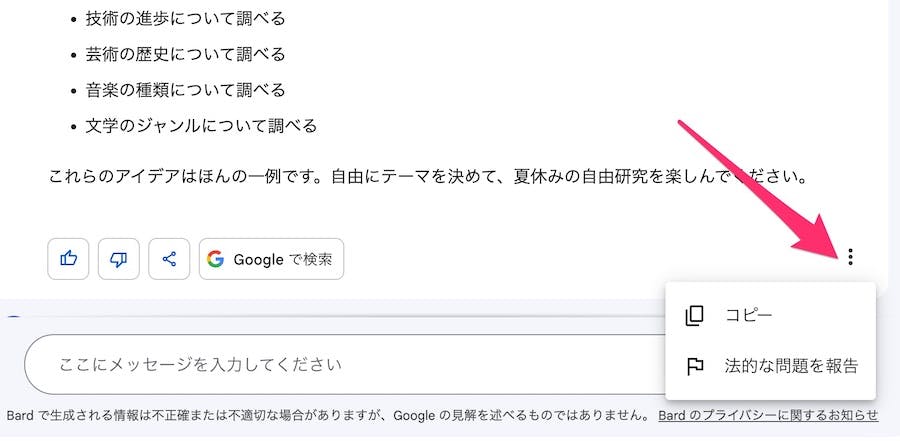
チャットを新規作成する
別の質問がある時でもそのまま同じチャットルームで質問しても問題ありません。しかし、別テーマの質問はチャットを分けると管理しやすくなります。
チャットルームの新規作成はチャットを新規作成から行います。
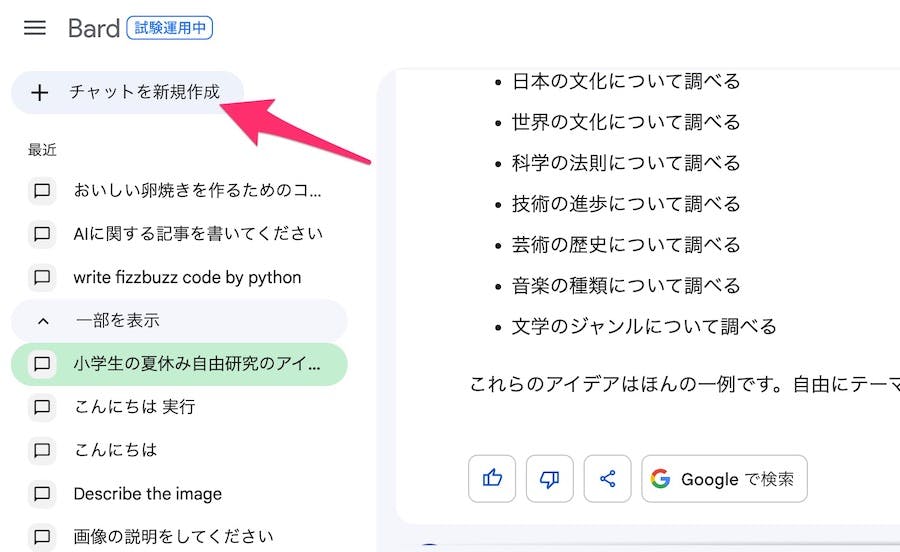
チャットの履歴はサイドバーに蓄積されるので、後から見返したい場合はこちらから確認します。
質問と回答をシェアする
BardでAIとやり取りした内容は公開することもできます。
共有アイコン から 共有 を選択します。
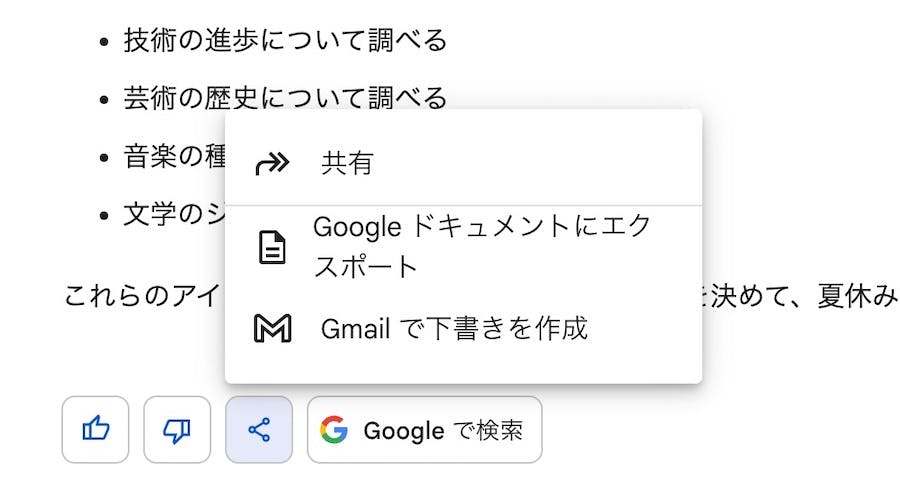
共有範囲をこのメッセージと回答かチャット全体で選択できます。
そして最下部の公開リンクを作成で公開用のURLが生成されます。

公開用URLはSNSなどでシェアできます。面白い回答など多くの人とシェアしてみましょう。
サンプルで公開リンクを置いておきますので試しにアクセスしてみてください。
https://g.co/bard/share/16179ed70648
ダークモードを使用する
デフォルトの状態ではBardの画面はホワイトですが、ダークモードを使用することもできます。
歯車アイコン > ダークモードを使用でテーマを変更できます。
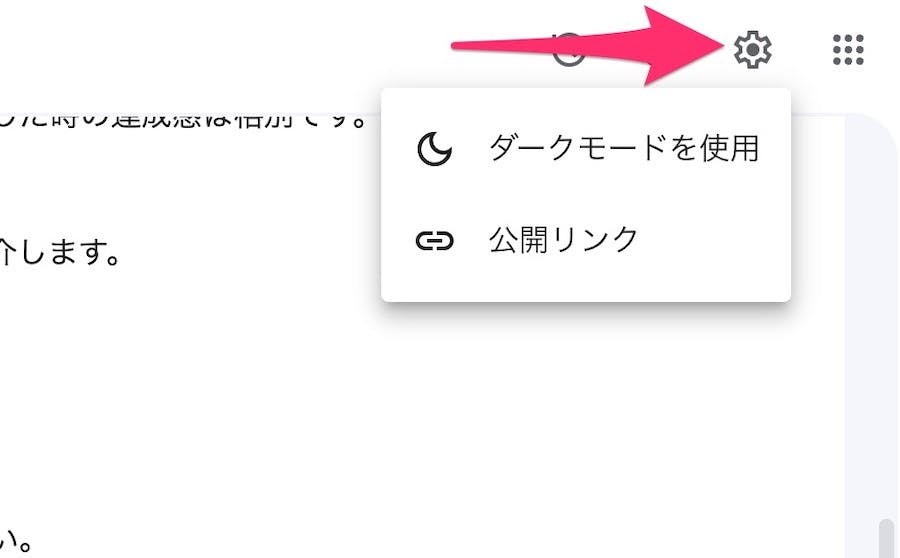
画面のチラつきが気になる人はダークモードを使ってみてください。
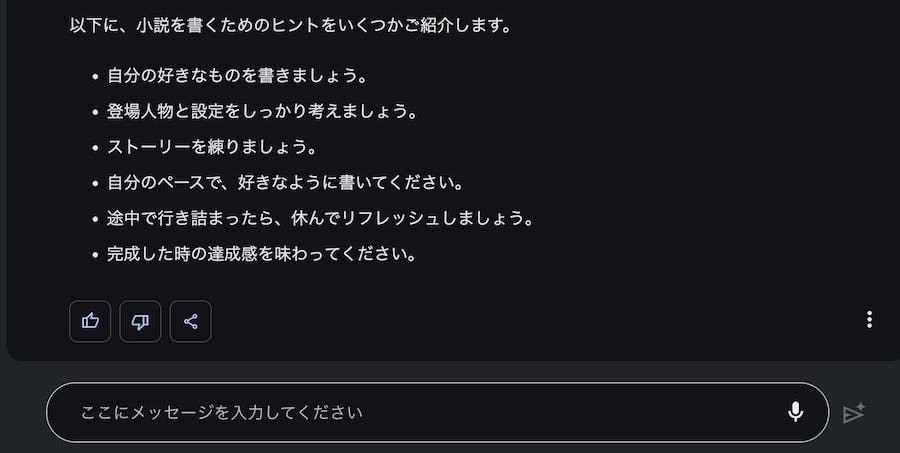
ホワイトに戻す場合は同じ手順で歯車アイコン > ライトモードを使用で戻すことができます。
Bardの注意点
「人工知能と会話できる(しかも無料で)」と聞くとBardは夢のようなツールに見えます。素晴らしいプロダクトであることは間違いないのですが、使用する際にはいくつかの注意点を認識しておくべきです。
このセクションではBardを利用する際の注意点について学んでいきます。
回答を鵜呑みにしない
Bardはあらゆる質問に回答してくれますが、その回答はしばしば間違っていることがあります。厄介なのは間違った回答でも正解のようにAIが振る舞うことです。
AIの回答を参考にしつつ最終的な判断は人間側で下すようにしましょう。
個人情報や機密情報は入力しない
Bardとの会話では個人を特定できる情報や会社の機密情報は入力しないようにしましょう。Bardのプライバシーに関するお知らせには以下のように記述されています。
Bard との会話に機密情報またはセンシティブな情報を含めないでください。
Bardの会話は人間がレビューする場合があることにも触れられています。
Bard の会話を人間がレビューする必要があるのはなぜですか?
人間によるレビューは、モデルを改善するプロセスにおいて不可欠なステップです。人間によるレビュー、評価、書き換えを通じて、人間の手助けにより Bard の回答を補強し、品質をさらに向上させることができます。
会社や組織によってはAIの利用を禁止している所もあります。業務で使用する場合は事前に確認しましょう。
Bardのプロンプトテクニック
Bardはシンプルなプロンプトでも回答を返してくれます。例えば「AIに関する記事を書いて」というプロンプトでも問題ありません。
しかし、よりパフォーマンスを発揮したい場合はプロンプトを工夫することで回答を洗練することができます。
プロンプトに条件を盛り込む
「役割」「何を」「どういう風に」基本はこの3軸を意識してプロンプトを作成すると回答が洗練されます。
「役割」はAIのことです。「あなたはプロのライターとして振る舞ってください」「あなたはAIの専門家として振る舞ってください」
このように役割を指定することでAIがそのように振る舞います。
「何を」も含めてユーザーが欲しているものを明確にしましょう。「AIに関する記事」とザックリしたものではなく、「AIの発展は人間の仕事を奪うのか?、というタイトル記事」と意図を明確にしましょう。
最後は「どういう風に」です。AIが生成する回答をコントロールできます。例えば記事の作成を依頼したい時、何も指定しなければAIが自由に成果物をあげるでしょう。
「どういう風に欲しいのか」も指定しましょう。例えば「記事は2,000文字で見出し付き、1つの見出しは300文字で構成してください」と書きます。
回答に含めてほしい内容は例を挙げる
必ず触れて欲しいトピックは事前にプロンプトに含みましょう。「AIの歴史という見出しで300文字ほどの説明も含めてください」といった具合です。
Bardで画像をアップロードする
Bardでは画像をアップロードしAIに認識させることができます。画像に何が写っているのかAIに認識させたり、文字を読み取ることも可能です。しかし、通常の日本語設定ではこの機能を使うことができません。設定を英語に変更することで画像をアップロードすることができます。
Googleアカウントの言語設定を英語に変更する
現時点において日本語設定ではアップロード機能を使うことはできません。将来的に日本語設定でも利用できるようになると思いますが、現時点では言語設定を変更して対応します。
言語設定を英語に変更することでBardを始めGoogleのサービス全般が英語表記になる点にご注意ください。
アカウントの管理画面に移動します。
プロフィールアイコンをクリック > Googleアカウントを管理 > 個人情報 > 言語
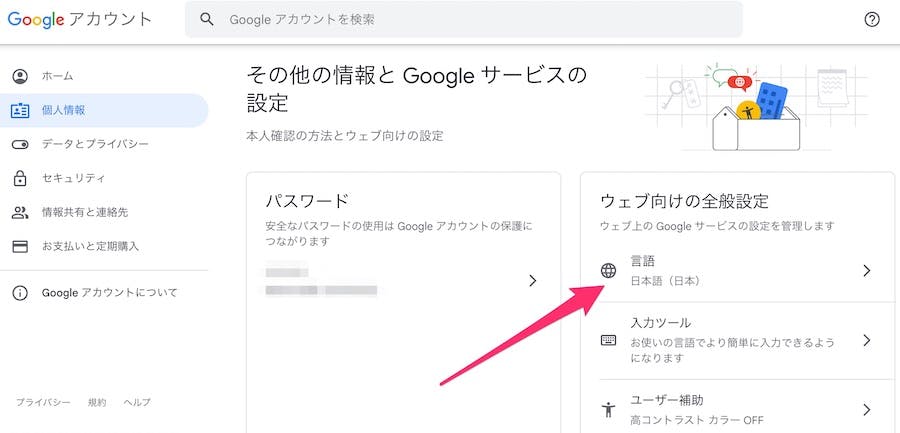
優先言語をEnglish(United States)に変更します。
Bardの画面に戻り更新します。画面をリフレッシュすると英語表記になりアップロードアイコンが出現します。
画像をアップロードする
Bardに画像をアップロードしてみましょう。猫の画像をアップロードしAIに認識させてみます。

画像引用: https://www.pexels.com/ja-jp/photo/1404819/
アップロードする画像は各自準備した画像でOK。こちらの画像を使う場合は保存し使用してください。
画像をアップロードするとプロンプトの入力を求められます。
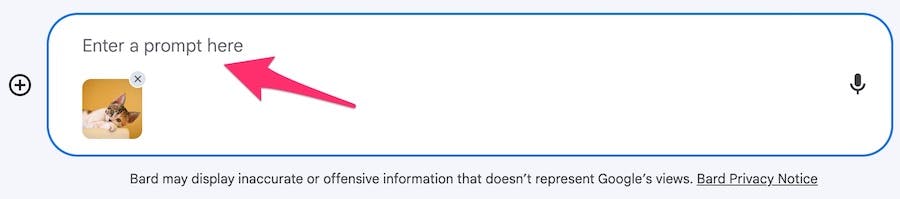
画像アップロードにおける日本語のプロンプトは現時点で未対応なので英語で入力します。シンプルに「画像を説明してください」と指示します。
AIが画像を認識し、画像について説明します。
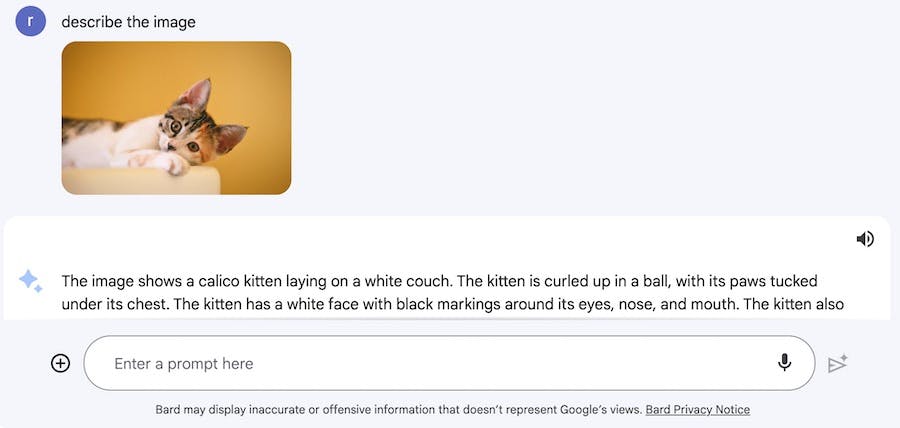
説明は英語でされます。追加でチャットに「回答を日本語に翻訳してください」と指示することで全文が日本語に翻訳されます。
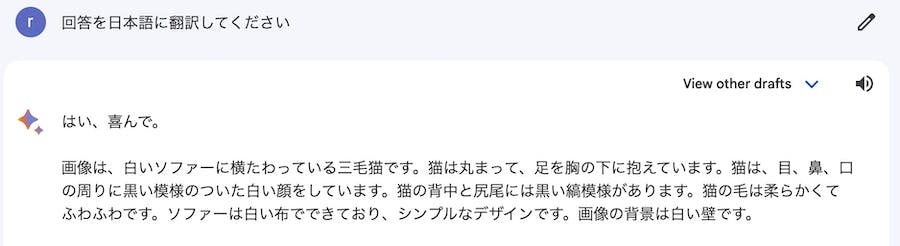
100%の精度ではありませんが高い精度で画像の内容を認識しています。
時々、エラーでThis image has been removed.やI can't process this file.と表示されます。このような場合は時間を置いて試してみましょう。画像によっては認識してくれないものもあるようです。
アップロードできるファイルフォーマット
Bardでアップロードできる画像ファイルはjpg,png,WebPになります。AVIFやGIFは現時点では対応していません。
Bardで音声入力、読み上げ機能を利用する
Bardにはプロンプトを音声で入力する機能や、回答を音声で読み上げてくれる機能があります。このセクションではBardの音声機能について学習します。
プロンプトを音声入力
チャットボックスの右側にマイクアイコンがあります。こちらをクリックすることで音声入力が可能になります。初回は音声入力の許可をする必要があります。

あとは通常と同じように実行ボタンを押せばプロンプトが実行されます。
音声からプロンプトの実行はできない
音声で入力→画面を操作し実行、という一連の流れになりますがここで手を使った動作が入ります。どうせなら音声でプロンプトの入力と実行を完結させたいところですが現時点ではその機能はありません。
スマホからの音声入力
ここまでパソコン画面での音声入力を紹介しましたがスマホからも音声入力ができます。ただし、スマホの画面ではマイクアイコンはありません。スマホに備わっている音声入力で対応します。

回答を音声で読み上げる
Bardは音声による読み上げにも対応しています。回答の右上にスピーカーアイコンがありクリックすると回答を読み上げてくれます。
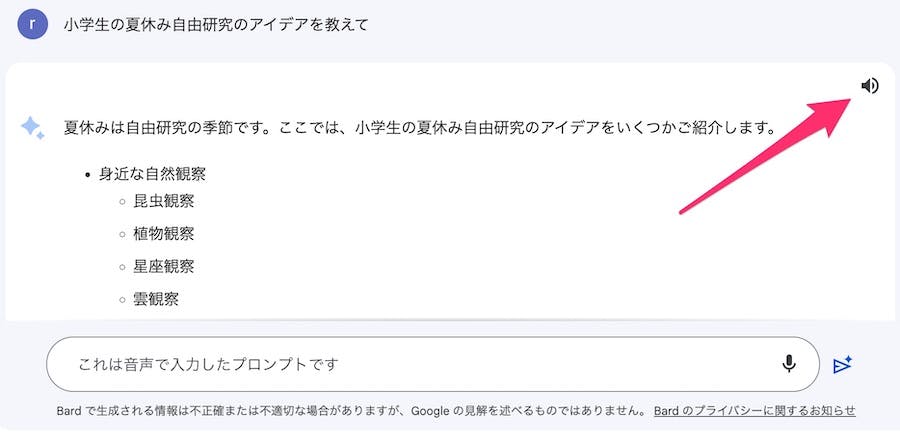
再生中にアイコンをクリックすると一時停止、もう一度押すと途中から再開します。
Bardの活用アイデア
これまでBardの使い方を学んできました。ここではBardの具体的な活用アイデアについて解説します。
コンテンツ作成
AIにコンテンツを作成してもらうことで効率化や品質の向上を見込めます。「xについて書いてください」というシンプルなプロンプトでも回答は得られますが、より具体的な内容を含めるとより良い結果を得ることができます。
アイデア出し
インスピレーションを得たいですか?それならBardに質問しインスピレーションを得ましょう。AIはほぼ無限にアイデア出しを行ってくれます。
情報収集(検索、要約、翻訳)
Bardは情報収集にも役立ちます。今までの情報収集手段は検索エンジンでしたが、今後Bardが主流になる可能性は大いにあります。
例えば、プロンプトに検索指示を入れることで目的の情報を素早く取得できます。
文章の要約も可能です。長い文章を要約してもらうことで時短に繋がります。
多言語の翻訳にも対応しています。要約と翻訳を組み合わせて海外の情報を素早く確認することも可能です。
海外のニュース記事や論文などをサッと確認したい時に活躍します。
プログラミング
Bardとプログラミングの組み合わせも強力です。コードの生成やデバッグをAIが行ってくれます。
コードをコピペすることで説明を受けることもできます。プログラミングを勉強している人にもおすすめ。
Googleスプレッドシートの関数を作成したり、Pythonを同社が提供するGoogle ColabやReplitにエクスポートすることもできます。
XではAIの最新ニュースやプロンプト、活用アイデアを発信しています。フォローよろしくお願いします!(@robothink_jp)
無料で学べるAIスキル、ロボシンク
ロボシンクは4,000名超が学ぶAI学習サービス。無料のコースで生成AIを学べます。AIの学習を開始しましょう🚀